大家常常使用wps对我们需要使用的数据进行计算操作,而这款软件支持的计算公式是十分全面的,可以通过多种不同的函数公式来计算出自己需要的内容,而如果你需要计算的数据非常多,那么只需要通过公式计算出其中一个数据结果,那么就可以直接通过下拉填充复制公式即可计算出其他的数据,这样就会十分的便捷,但是最近有小伙伴表示,在进行复制公式的时候,出现无法自动计算的情况,那么如何解决该问题呢,下方是针对这个问题给大家讲解的具体操作方法,如果你需要的情况下可以看看方法教程,希望对大家有所帮助。
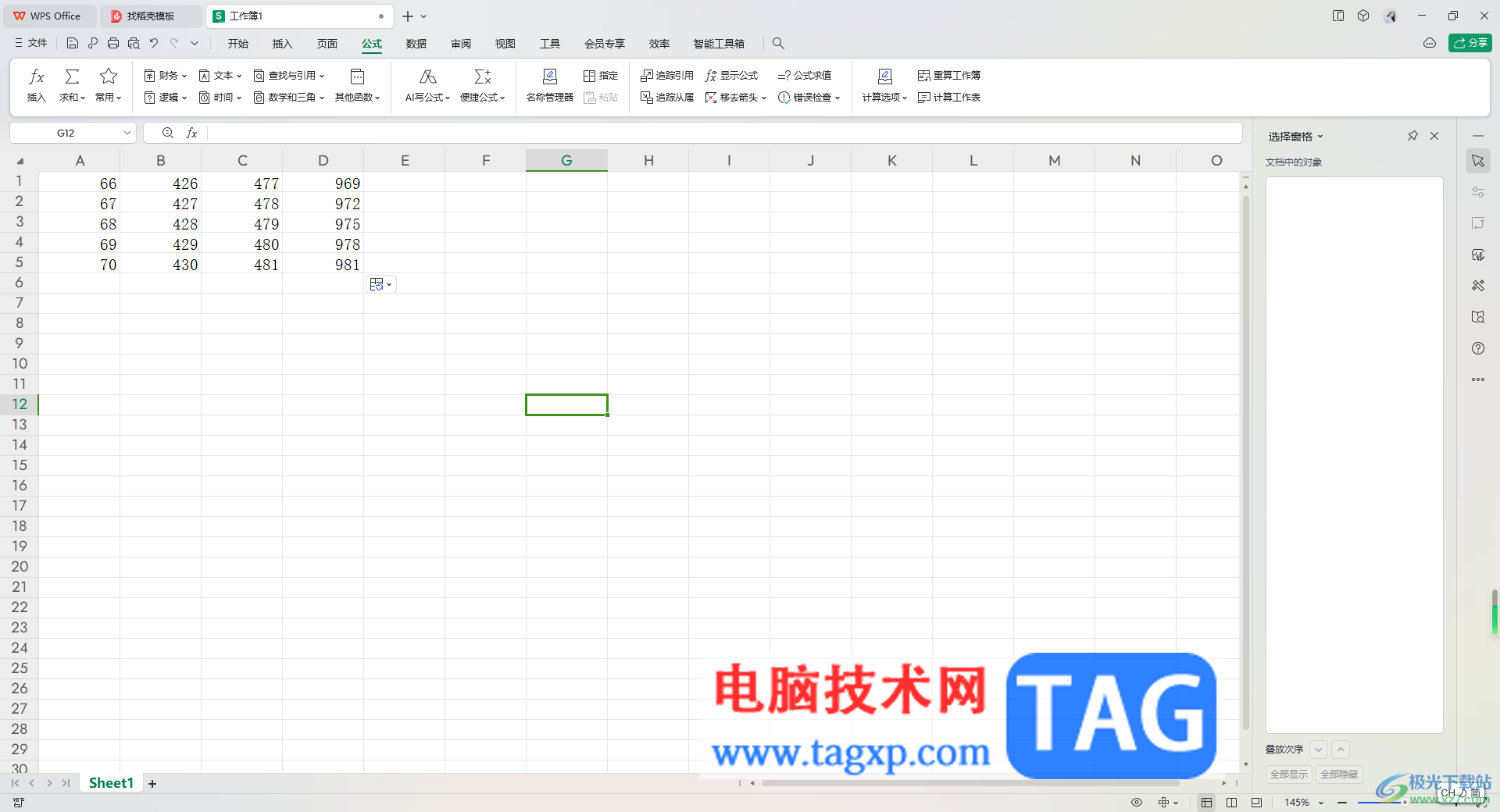
1.首先,我们需要在要进行公式计算的单元格中输入公式,之后按下回车键。

2.那么我们的数据结果就会计算出来,这时将鼠标定位到已经计算出结果的单元格中,慢慢移动到该单元格的右下角位置进行下拉填充。
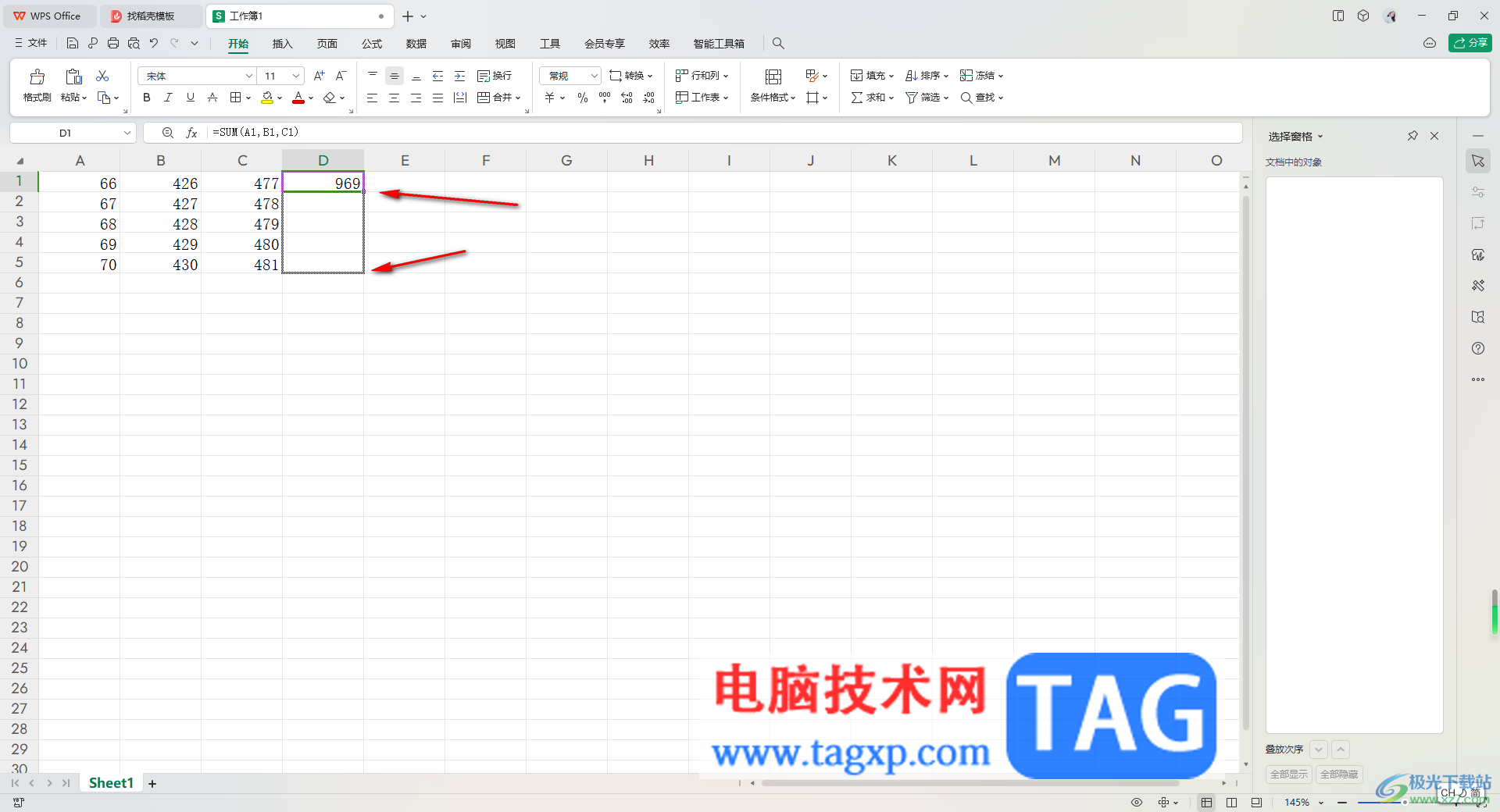
3.这时你可以看到复制出来的数据都是一样的,并没有自动的计算出其他单元格数据的结果,如图所示。
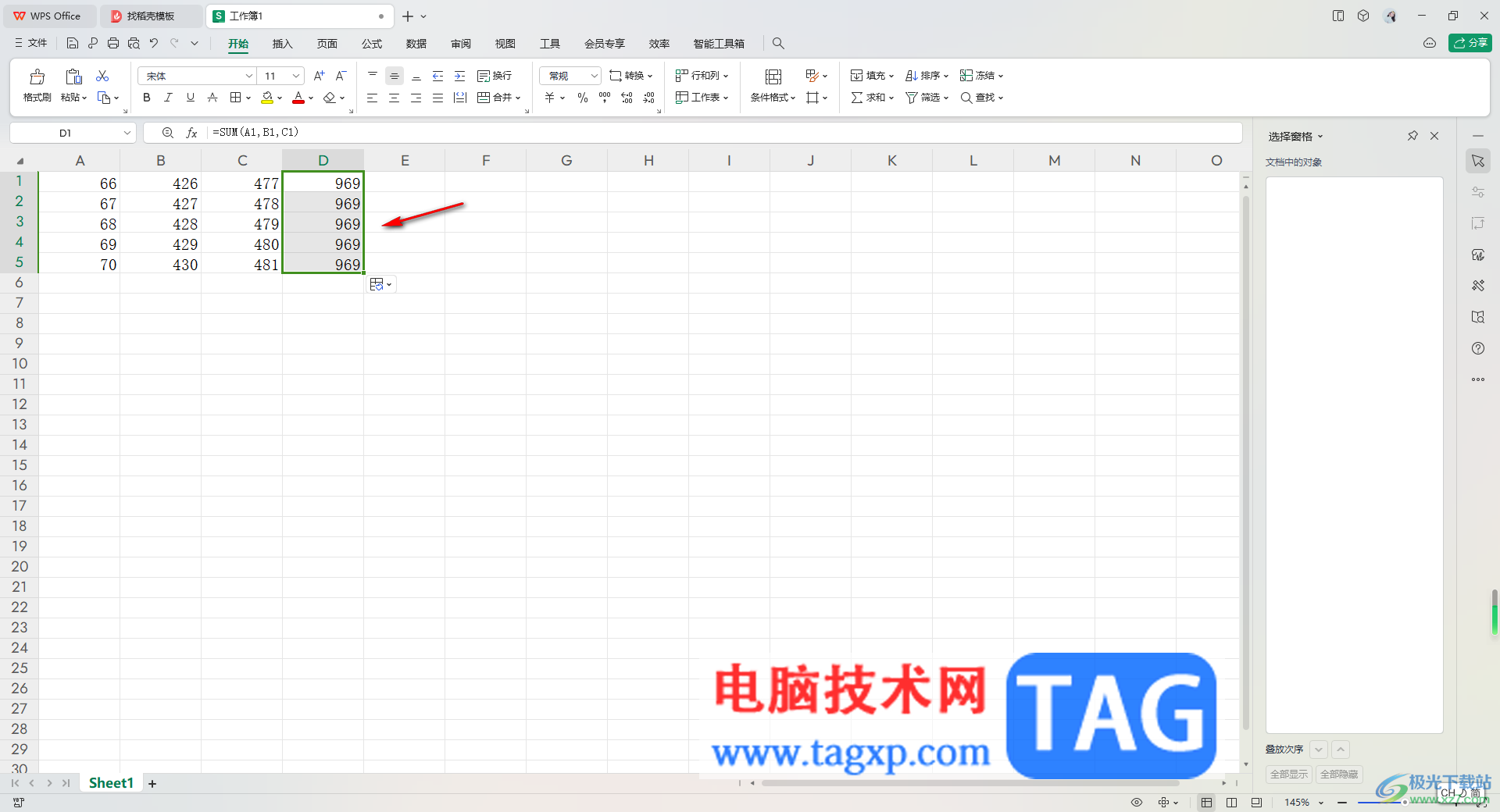
4.这时,我们点击页面顶部的【公式】选项,在工具栏中将【计算选项】旁边的图标进行点击一下。
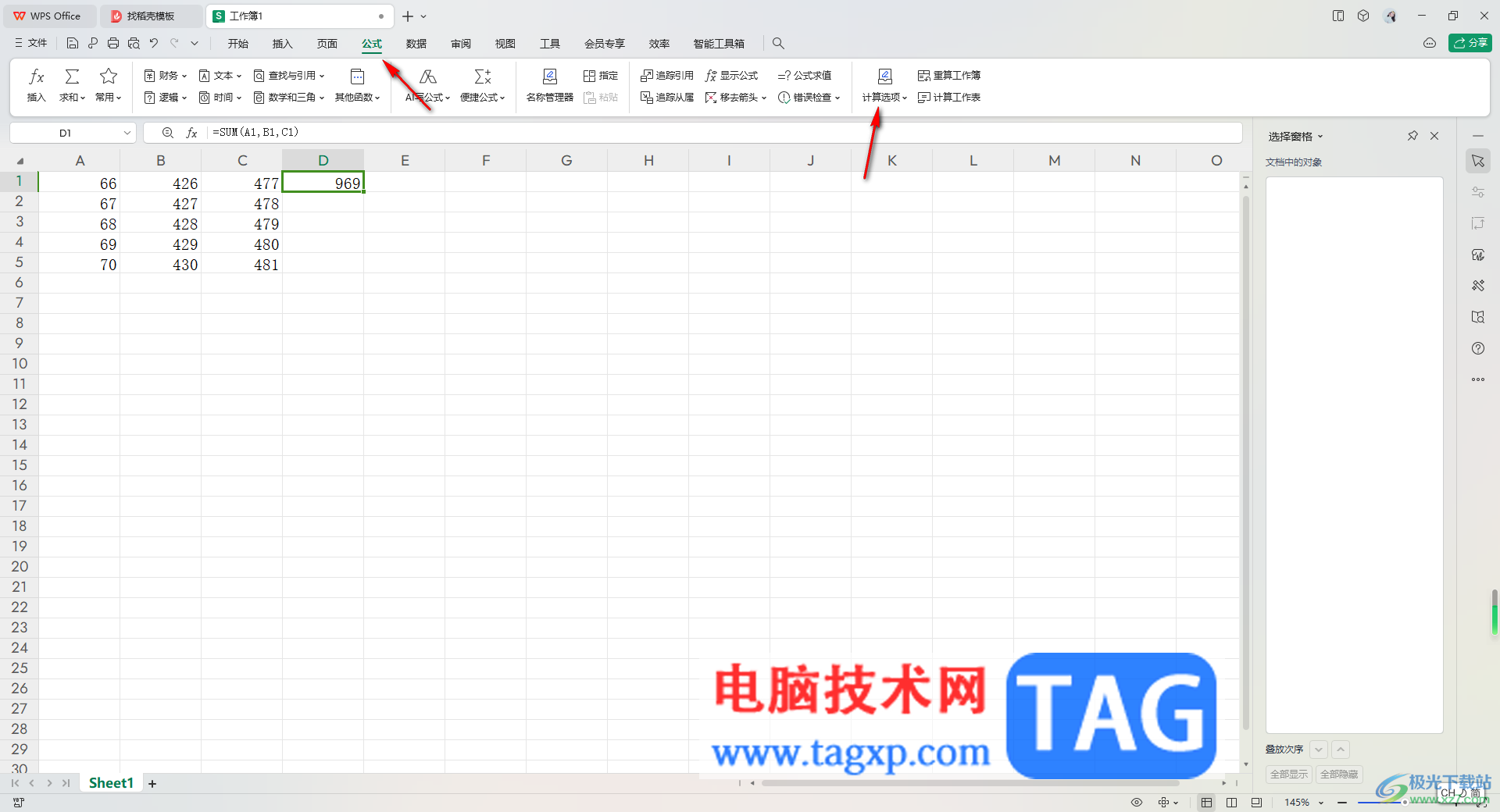
5.随后会出现两个选项,直接点击【自动】选项即可。
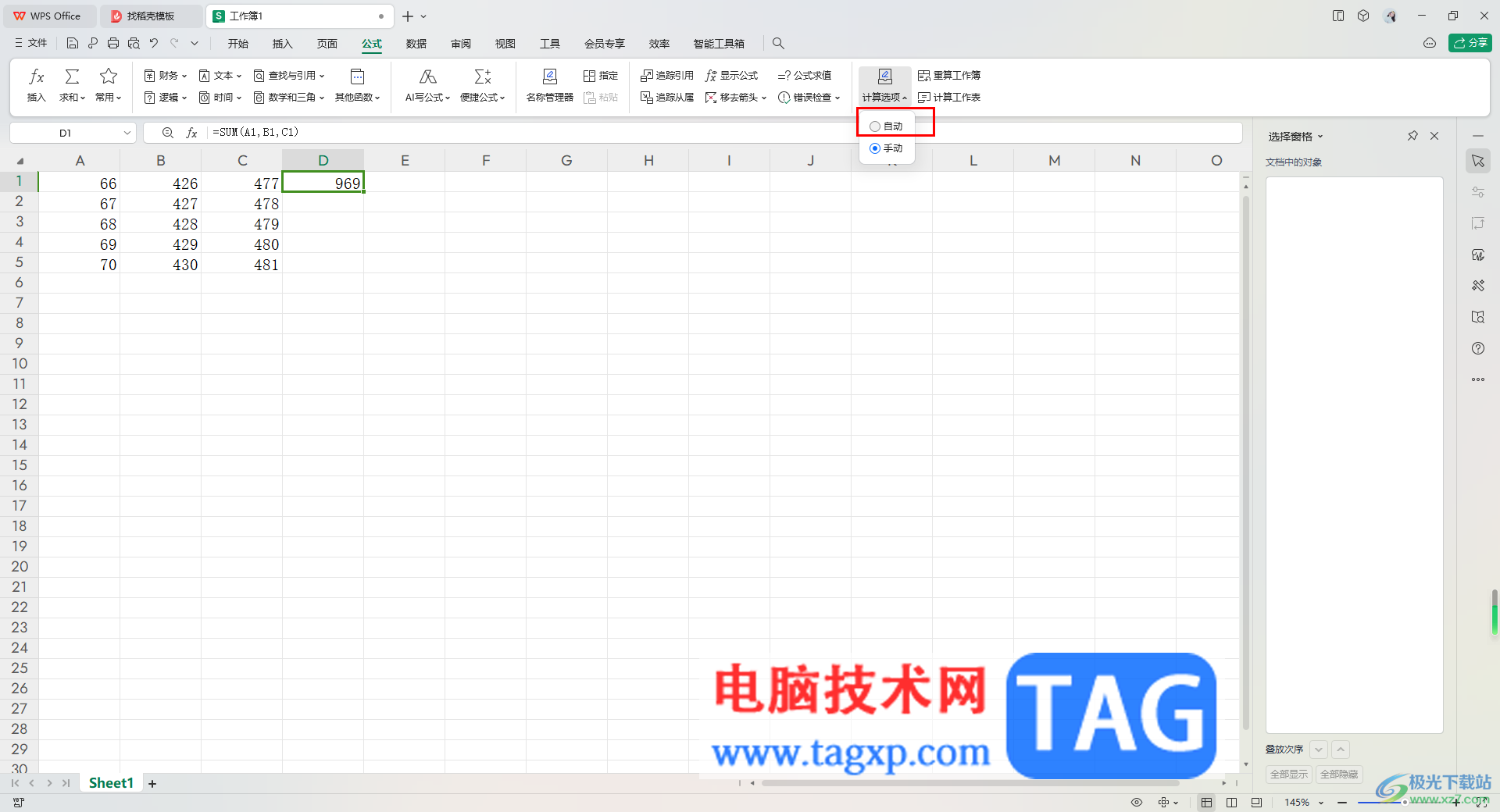
6.那么我们重新按照刚刚的下拉填充的方法进行操作一遍,那么即可得到其他单元格的数据结果,如图所示。
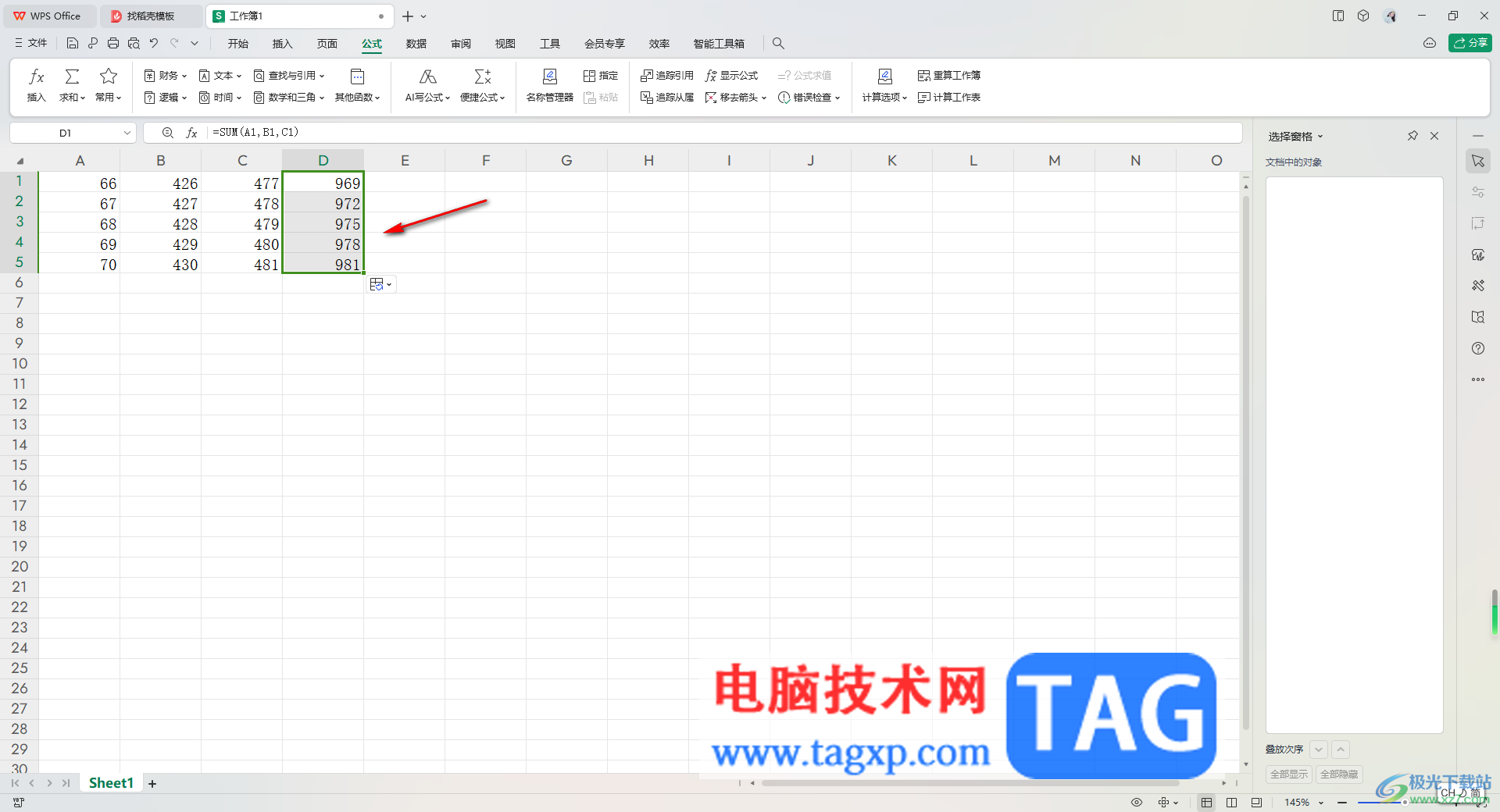
以上就是关于如何使用WPS excel解决无法复制公式只能复制数字的具体操作方法,出现这样的问题是我们平时操作过程中比较常见的,那么就可以按照以上的方法教程来解决一下即可,除了以上的方法教程,还可以直接进入到文件——选项设置窗口中,在公式计算页面,选择自动重算即可,感兴趣的话可以操作试试。
 如何优化电脑开机速度:有哪些提高开机
如何优化电脑开机速度:有哪些提高开机
电脑的开机速度对于用户的整体体验至关重要。漫长的开机时间......
 显卡故障排查技巧:RTX4080出现蓝屏该怎么
显卡故障排查技巧:RTX4080出现蓝屏该怎么
随著显卡技术的迅速进步,RTX4080作为NVIDIA最新一代的高性能显卡......
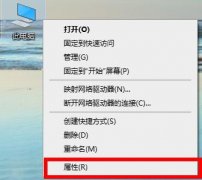 Win10 2004显卡驱动提示报错怎么处理-Win1
Win10 2004显卡驱动提示报错怎么处理-Win1
小伙伴们你们知道在Win10 2004显卡驱动提示报错怎么处理呢?今天......
 如何判断电源是否有问题:电源故障的标
如何判断电源是否有问题:电源故障的标
电源是电脑系统中至关重要的一部分,负责为各个组件提供电力......
 Excel表格文档快速筛选出前十项数据的方
Excel表格文档快速筛选出前十项数据的方
Excel是很多小伙伴都在使用的一款表格文档编辑程序,在这款程......

wps软件给用户带来的好处是毋庸置疑,用户遇到需要编辑的情况时,都会选择在wps软件中来解决,在这款办公软中的功能有着其它热门办公软件的支持,为用户提供了各种文件的编辑权利,因此...

WPS是很多小伙伴都在使用的一款文档编辑软件,在这款软件中我们可以创建各种格式的文档,还可以对文档进行编辑或是分享,功能十分的丰富。有的小伙伴在使用WPS对表格文档进行编辑的过程...
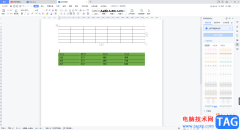
WPS这款软件被很多小伙伴进行文档、表格以及PPT等编辑操作,平时我们在进行文字内容的编辑的时候,我们就会使用到WPSWord文档来编辑制作,在制作的过程中我们可能会由于需求,需要将一些...

我们在进行WPSPPT的制作和设计的过程中,难免需要对一些图片进行设计的情况,我们在设计的过程中有些时候想要将一张自己特别喜欢的图片进行裁剪操作,比如想要将图片裁剪成星形形状显示...

wps软件成为了热门的办公软件,吸引了不少的用户前来使用,当用户在使用这款办公软件时,会发现里面含有多种多样的功能选项,给用户带来了不少的帮助,让用户能够简单迅速的解决编辑问...

作为一款发展不错的国产办公软件,wps软件的出现,让用户实现了一款软件即可编辑多种文件的想法,为用户带来了许多的便利,并且其中的功能有着其它热门办公软件的支持,为用户带来了不...

作为一款受到众多用户喜欢的办公软件,wps软件成为了大部分用户的必备软件,在这款办公软件中有着其它办公软件无法做到的优势,即为可以让用户编辑不同类型的文件,给用户带来了许多的...
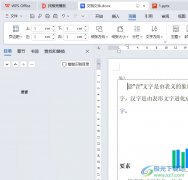
wps是许多用户很喜欢使用的一款办公软件,它为用户带来了强大且实用的功能,帮助用户简单轻松的完成文档、表格以及演示文稿等不同类型文件的编辑工作,因此wps软件深受用户的喜爱,当用...
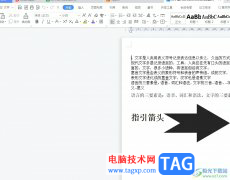
相信大家对wps软件都是很熟悉的,这是一款深受用户喜爱的办公软件,用户可以用来编辑word文档、excel表格或是ppt演示文稿等不同类型的文件,因此wps软件吸引了不少用户前来使用,当用户在...

WPS表格是很多小伙伴都在使用的一款软件,在其中有很多非常实用的功能,借助这些功能可以帮助我们进行高效办公。如果我们希望在电脑版WPS表格中设置输入内容的提示信息,这样其他人在输...

在我们平常的日常工作中或者生活中,我们有时候需要对一些手机号码或者重要的数字进行编辑的情况,如果你不想要你编辑的手机号码全部展示出来,那么你可以通过将手机号码中的一部分数...

在WPS表格中有一个“单元格格式”功能,使用该功能我们可以批量为单元格设置指定的格式,比如我们可以将单元格设置为文本格式后,输入身份证号等长数字或者编号等内容,将单元格批量设...
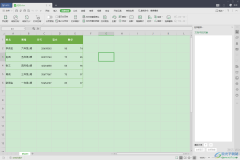
当你需要进行表格的编辑和统计的时候,那么就需要有一个表格编辑工具来操作,一般情况下很多小伙伴会选择使用WPS办公软件来操作,该软件不仅提供的功能十分丰富,而且也是免费使用的,...

相信大家对WPS这款软件已经不陌生了,这款软件在我们的工作当中起着十分重要的作用,大家常常通过该软件进行编辑办公文档,而当你想要在WPS中进行PPT文件的创建时,那么我们可以通过新建...

在WPS中编辑文字文档是我们平时经常会操作的事,WPS这款软件可以帮助我们更好的进行文字内容的编辑和制作,完成自己想要编辑的一些工作资料和学习资料等,大家在编辑的过程中,有时候会...